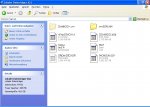Bärbel-x
Cadet 2nd Year
- Registriert
- Okt. 2005
- Beiträge
- 25
Hallo erst mal, ich bin neu hier im Forum und habe auch gleich ein riesiges Problem mit meiner Festplatte.
Bislang habe ich eine 40 GB Festplatte als Master und mit einer Partition in FAT 32 partitioniert. Auf "C" wahren ca. 23 GB und auf "D" wahren ca. 13 GB. Als slave habe ich eine 200 GB Platte in 4 Partitionen mit FAT 32 gehabt. 3 Partitionen a ca. 51 GB und 1 Partition mit etwa 45 GB. Demnach hatte ich also insgesamt 6 Partitionen.
Ich habe zwischendurch immer mit Powerqest ImageDrive gearbeitet, um regelmäßig meine Daten zu sichern. Nun wollte ich eine Imagewiederherstellung machen, was nicht funktionierte. Dann habe ich Windows XP Prof. neu installiert, wobei es auch bei der Neuinstallation Probleme gab. Ich habe ständig div. Fehlermeldungen erhalten. Es hat dann aber doch noch geklappt und mein Windows war wieder da.
Nun habe ich im Arbeitsplatz nur noch 2 Partitionen gesehen, wobei ich davon ausgegangen bin, dass die 2. Partition falsch angezeigt wird und zur 40er Platte gehört. Dem war aber nicht so. Ich habe diese Partition formatiert und erst dann habe ich den Partitionsmanager 8.0 von PowerQuest installiert und gesehen, dass die Partition mit 198 GB gelbumrandet und fehlerhaft angezeigt wird. Vorher war Fat 32 und jetzt sehe ich die Platte als NTSF. Im Arbeitsplatz sehe ich nur 127 GB von der 200 GB Platte.
Da ich über 8 Jahre meine ganzen Daten auf den Datenträgern abgelegt habe, währe der Verlust sehr hoch.
Ich habe nun folgende Dinge ausprobiert.
1) Erst mal nachgesehen, ob die 200 GB Platte im BIOS erkannt wird. Das war der Fall
2) Ich habe auf Rat anderer die 200 GB Platte erst mal mit PowerMax von Maxtor auf Fehler geprüft. Der Test hat ergeben, dass es kein Defekt an der Festplatte gibt. Die Festplatte habe ich auch erst ein Jahr. Also noch Garantie.
3) Ich habe das Programm EasyRecovery laufen lassen. Der Test hat ergeben, dass ich 119 GB mit diesem Programm retten könnte. Durchsucht wurden 1600257 Blocks. Was ich aber brauche, ist nicht mit EasyRecovery zu sehen.
Nun zu meiner Frage, gibt es noch irgendwelche Möglichkeiten, um wenigstens einen Teil der nicht sichtbaren Daten retten zu können, oder muß ich davon ausgehen, dass weitere Bemühungen keinen Erfolg versprechen ?
Ich hoffe sehr auf hilfreiche Antworten und danke schon im voraus.
Bislang habe ich eine 40 GB Festplatte als Master und mit einer Partition in FAT 32 partitioniert. Auf "C" wahren ca. 23 GB und auf "D" wahren ca. 13 GB. Als slave habe ich eine 200 GB Platte in 4 Partitionen mit FAT 32 gehabt. 3 Partitionen a ca. 51 GB und 1 Partition mit etwa 45 GB. Demnach hatte ich also insgesamt 6 Partitionen.
Ich habe zwischendurch immer mit Powerqest ImageDrive gearbeitet, um regelmäßig meine Daten zu sichern. Nun wollte ich eine Imagewiederherstellung machen, was nicht funktionierte. Dann habe ich Windows XP Prof. neu installiert, wobei es auch bei der Neuinstallation Probleme gab. Ich habe ständig div. Fehlermeldungen erhalten. Es hat dann aber doch noch geklappt und mein Windows war wieder da.
Nun habe ich im Arbeitsplatz nur noch 2 Partitionen gesehen, wobei ich davon ausgegangen bin, dass die 2. Partition falsch angezeigt wird und zur 40er Platte gehört. Dem war aber nicht so. Ich habe diese Partition formatiert und erst dann habe ich den Partitionsmanager 8.0 von PowerQuest installiert und gesehen, dass die Partition mit 198 GB gelbumrandet und fehlerhaft angezeigt wird. Vorher war Fat 32 und jetzt sehe ich die Platte als NTSF. Im Arbeitsplatz sehe ich nur 127 GB von der 200 GB Platte.
Da ich über 8 Jahre meine ganzen Daten auf den Datenträgern abgelegt habe, währe der Verlust sehr hoch.
Ich habe nun folgende Dinge ausprobiert.
1) Erst mal nachgesehen, ob die 200 GB Platte im BIOS erkannt wird. Das war der Fall
2) Ich habe auf Rat anderer die 200 GB Platte erst mal mit PowerMax von Maxtor auf Fehler geprüft. Der Test hat ergeben, dass es kein Defekt an der Festplatte gibt. Die Festplatte habe ich auch erst ein Jahr. Also noch Garantie.
3) Ich habe das Programm EasyRecovery laufen lassen. Der Test hat ergeben, dass ich 119 GB mit diesem Programm retten könnte. Durchsucht wurden 1600257 Blocks. Was ich aber brauche, ist nicht mit EasyRecovery zu sehen.
Nun zu meiner Frage, gibt es noch irgendwelche Möglichkeiten, um wenigstens einen Teil der nicht sichtbaren Daten retten zu können, oder muß ich davon ausgehen, dass weitere Bemühungen keinen Erfolg versprechen ?
Ich hoffe sehr auf hilfreiche Antworten und danke schon im voraus.